2025-01-19 14:48:02来源:sxtmmc 编辑:佚名
在windows 7系统中设置wifi热点能够帮助你轻松地分享你的网络连接,无论是用于办公还是娱乐都非常方便。下面将详细介绍如何在windows 7上设置wifi热点。
1. 检查网络适配器:首先确保你的电脑具备有线和无线网络适配器,并且已经正确安装了驱动程序。
2. 打开命令提示符:点击“开始”按钮,在搜索框中输入“cmd”,然后右键点击“命令提示符”并选择“以管理员身份运行”。
3. 创建网络共享:在命令提示符中输入以下命令:
```
netsh wlan set hostednetwork mode=allow ssid=yourssid key=yourpassword
```
其中`yourssid`是你要设置的热点名称,`yourpassword`是你想要设置的密码。你可以根据自己的需要更改这些值。
4. 启动网络共享:继续在命令提示符中输入以下命令来启动wifi热点:
```
netsh wlan start hostednetwork
```
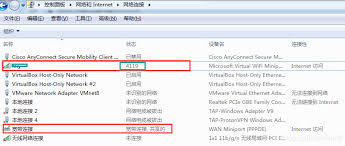
5. 配置网络共享:接下来,你需要配置网络共享。点击“开始”菜单,选择“控制面板” -> “网络和共享中心” -> “更改适配器设置”。找到你的有线或无线网络连接,右键点击它并选择“属性” -> “共享”选项卡。勾选“允许其他网络用户通过此计算机的internet连接来连接”,并在下拉列表中选择你之前创建的wifi热点。
尽管设置wifi热点相对简单,但在实际操作过程中可能会遇到一些问题。下面列出了一些常见的问题及其解决方法:
1. 无法启动wifi热点:如果遇到这个问题,请先检查是否以管理员身份运行了命令提示符。如果不是,请重新以管理员身份运行命令提示符,并再次尝试启动wifi热点。
2. 连接设备时出现问题:确保你设置的wifi热点名称和密码正确无误。同时,检查你的设备是否支持所需的加密类型(通常是wpa2)。
3. 共享网络不工作:如果共享网络不起作用,请确认你已经在网络连接的属性中启用了共享功能。此外,确保选择了正确的网络连接作为共享源。
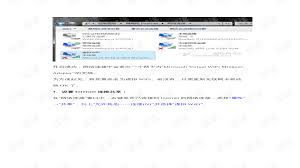
4. 找不到命令:如果在执行上述命令时收到“找不到命令”的错误信息,这可能是因为你的系统没有安装必要的网络工具。你可以尝试更新windows 7到最新的服务包,或者手动下载并安装相关组件。
通过以上步骤和解决方案,你应该能够在windows 7上成功设置并使用wifi热点。如果你还有其他疑问或遇到其他问题,可以查阅微软官方文档或寻求专业技术支持。